Voraussetzungen:
Die Benutzer müssen wissen, wie der Befehl über das Terminal ausgeführt wird, und Grundkenntnisse zum Erstellen von Dateien und Ordnern im Linux-Betriebssystem haben, um die in diesem Artikel verwendeten Befehle auszuführen und zu verstehen.
Inhalt dieses Artikels:
Das folgende Konzept und die folgenden Aufgaben im Zusammenhang mit der Dateiberechtigung und dem Besitz werden in diesem Artikel behandelt.
- Arten von Benutzern
- Berechtigungstypen
- Berechtigungen prüfen
- Berechtigung ändern mit chmod
- Inhaber ändern mit ownership chown
Arten von Benutzern:
Im Linux-Betriebssystem gibt es drei Arten von Benutzern, die unten erwähnt werden.
Inhaber:
Der Benutzer, der die Datei oder den Ordner erstellt, ist der Eigentümer dieser Datei oder dieses Ordners, und der Eigentümer kann den anderen Benutzertypen den Zugriff auf diese Datei und diesen Ordner gestatten. Es ist gekennzeichnet mit 'du'.
Gruppe:
Jeder Benutzer kann einer bestimmten Gruppe in Linux angehören. Wenn ein Benutzer also eine Datei oder einen Ordner erstellt, können andere Mitglieder der Gruppe, zu der der Benutzer gehört, auf die Datei oder den Ordner zugreifen. Wenn mehrere Benutzer an einem bestimmten Ordner arbeiten, ist es besser, eine Gruppe mit diesen Benutzern zu erstellen, um richtig auf diesen Ordner zuzugreifen. Es ist gekennzeichnet mit 'G'.
Andere/Alle:
Es zeigt jeden Benutzer an, der nicht der Eigentümer einer bestimmten Datei oder eines bestimmten Ordners ist und nicht zur Gruppe des Datei- oder Ordnerbesitzers gehört. Wenn der Eigentümer der Datei oder des Ordners anderen eine Zugriffsberechtigung erteilt, können alle Benutzer nur diesen bestimmten Zugriff ausführen. 'Ö' wird verwendet, um andere Benutzer zu bezeichnen, und 'ein' wird verwendet, um alle Benutzer zu bezeichnen.
Berechtigungstypen:
Im Linux-System gibt es drei Berechtigungstypen, die unten erwähnt werden.
Lesen:
Diese Berechtigung wird nur zum Lesen von Dateien oder Ordnern verwendet. Es ist gekennzeichnet mit 'r', wenn es durch ein Zeichen definiert und mit . bezeichnet wird 4 wenn es durch eine Zahl definiert ist.
Schreiben:
Diese Berechtigung wird verwendet, um Dateien oder Ordner zu schreiben, anzuhängen oder zu überschreiben. Es ist gekennzeichnet mit 'w', wenn es durch das Zeichen definiert und mit . bezeichnet wird 2 wenn es durch die Zahl definiert ist. Wenn der Benutzer eine Schreibberechtigung für eine Datei haben muss, aber keine Schreibberechtigung für den Ordner, in dem sich die Datei befindet, kann der Benutzer nur den Inhalt der Datei ändern, aber nicht umbenennen , verschieben oder löschen Sie die Datei.
Ausführen:
Diese Berechtigung wird nur verwendet, um eine Datei auszuführen. Es ist gekennzeichnet mit 'x', wenn es durch das Zeichen definiert und mit . bezeichnet wird 1 wenn es durch die Zahl definiert ist.
Berechtigungen prüfen:
Führen Sie den folgenden Befehl aus, um die Berechtigungen aller Dateien und Ordner des aktuellen Verzeichnisses zu überprüfen.
$ ls -lDie Ausgabe zeigt sieben Spalten. In der ersten Spalte werden die Berechtigungen der jeweiligen Datei und Ordner angezeigt. Die erste Spalte besteht aus vier Teilen, die 10 Bits enthalten. Der erste Teil enthält 1 Bit, das die Datei oder den Ordner oder den symbolischen Link angibt. Der Ordner wird durch das Zeichen 'd', die Datei wird durch '-' und der Link durch das Zeichen 'l'. Der zweite Teil enthält 3 Bits, die die Berechtigungsbits für den Eigentümer der Datei oder des Ordners enthalten. Der dritte Teil enthält 3 Bits, die die Berechtigungsbits für die Gruppenbenutzer enthalten. Der vierte Teil enthält 3 Bits, die Berechtigungsbits für andere Benutzer enthalten. Die Berechtigungsbits der aktuellen Verzeichnisliste sehen wie in der ersten Spalte des folgenden Bildes aus.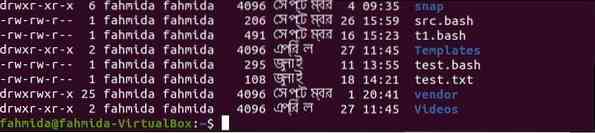
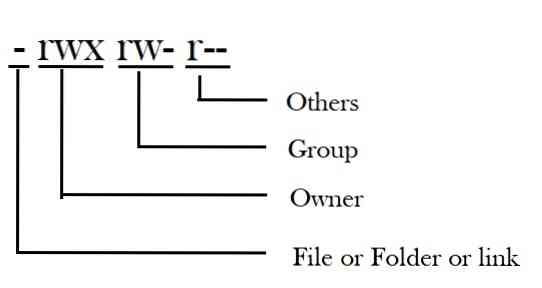
Gemäß den obigen Berechtigungsbits zeigt das erste Bit an, dass es die Berechtigungen einer Datei anzeigt. Die nächsten drei Bits zeigen an, dass der Eigentümer der Datei über Lese-, Schreib- und Zugriffsberechtigungen verfügt. Die nächsten drei Bits zeigen an, dass die Gruppenbenutzer Lese- und Schreibrechte haben. Die letzten drei Bits zeigen an, dass andere Benutzer die Datei nur lesen können. Wie die Standardberechtigungsbits mit verschiedenen Linux-Befehlen geändert werden können, wird im nächsten Teil des Artikels gezeigt.
Berechtigung mit chmod ändern:
chmod Befehl wird verwendet, um die Berechtigungsbits der Datei oder des Ordners zu ändern. Die vollständige Form dieses Befehls ist um den Dateimodus zu ändern. Der Eigentümer der Datei und der Root-Benutzer können die Berechtigungsbits der Datei und des Ordners ändern. Jede Berechtigung für jeden Benutzer kann für die Datei und den Ordner erteilt und widerrufen werden, indem Sie verwenden chmod.
Syntax:
chmod [Berechtigung][Pfad der Datei oder des Ordners]
Die Berechtigungsbits können durch explizite und binäre Referenzen definiert werden, die im nächsten Teil dieses Tutorials erklärt werden.
Berechtigungen im symbolischen Modus festlegen:
'du', 'G', und 'Ö' Zeichen werden für Benutzertypen verwendet, und 'r', 'w', und 'x' Zeichen werden für Berechtigungstypen im symbolischen Modus verwendet. Wie die Berechtigung für Datei und Ordner gesetzt werden kann, erfahren Sie im nächsten Teil des Tutorials. Die folgende Tabelle zeigt die Liste der mathematischen Symbole, die zum Setzen, Zurücksetzen und Entfernen von Berechtigungsbits für die Datei oder den Ordner verwendet werden.
| Operator | Zweck |
| + | Es wird verwendet, um die Berechtigungen für die bestimmte Datei oder den Ordner hinzuzufügen oder zuzuweisen. |
| = | Es wird verwendet, um die Berechtigungen für die bestimmte Datei oder den Ordner neu zuzuweisen. |
| - | Es wird verwendet, um die Berechtigungen von der bestimmten Datei oder dem Ordner zu entfernen. |
Dateiberechtigungen:
Einige Beispiele für das Hinzufügen und Entfernen von Berechtigungsbits der Datei werden in den folgenden Beispielen gezeigt. Führen Sie die folgenden Befehle aus, um die aktuellen Berechtigungsbits des jeweiligen Verzeichnispfads zu überprüfen, /projekte/bin/ das existiert im System. Dieser Befehl gibt die lange Liste von Dateien und Ordnern in umgekehrter Reihenfolge mit den Berechtigungsbits zurück.
$ ls -lrDie Ausgabe zeigt, dass die Projekte/Behälter Verzeichnis enthält zwei Ordner und sieben Dateien.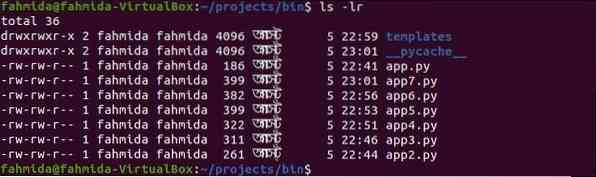
Beispiel-1: Ausführungsberechtigung für den Eigentümer einer Datei festlegen
Führen Sie die folgenden Befehle aus, um die ausführen(x) Erlaubnisbit für die Eigentümer(u) der Datei, App.py, und überprüfen Sie die Berechtigungsbits erneut, nachdem Sie den Befehl ausgeführt haben chmod Befehl.
$ chmod u+x-App.py$ ls -lr
Die folgende Ausgabe zeigt, dass die Berechtigungsbits für App.py werden geändert in
- r w x r w - r - -. Das ausführen(x) Die Berechtigung wird dem Besitzer zugewiesen.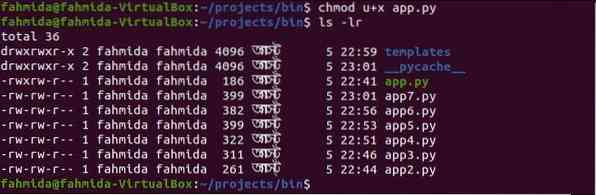
Beispiel-2: Schreib- und Ausführungsberechtigung für jeden Benutzer einer Datei festlegen Set
Führen Sie den folgenden Befehl aus, um einzustellen schreiben (w) und ausführen(x) Berechtigungen für alle Benutzer für die Datei app2.py und überprüfen Sie die Berechtigungsbits erneut, nachdem Sie den Befehl ausgeführt haben chmod Befehl.
$ chmod a+wx app2.py$ ls -lr
Die folgende Ausgabe zeigt, dass die Berechtigungsbits für app2.py werden geändert in
- r w x r w x r w x. Das Schriftsteller) und ausführen(x) Berechtigungen werden jedem Benutzer für diese Datei zugewiesen.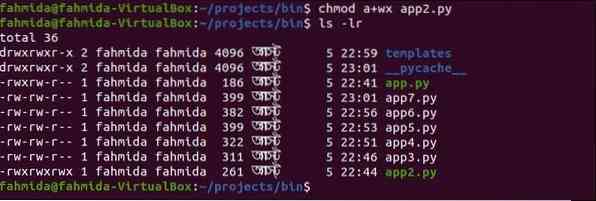
Beispiel-3: Berechtigung für Gruppenbenutzer einer Datei zurücksetzen
Führen Sie den folgenden Befehl aus, um die Berechtigungen für zurückzusetzen Gruppe Benutzer für die Datei app3.py und überprüfen Sie die Berechtigungsbits erneut, nachdem Sie den Befehl ausgeführt haben chmod Befehl. Hier die ausführen(x) Berechtigungsbit wird nur für die Gruppe Benutzer und lesen (r) und Schriftsteller) Berechtigungen werden widerrufen.
$ chmod g=x app3.py$ ls -lr
Die folgende Ausgabe zeigt, dass die Berechtigungsbits für app3.py werden geändert in
- r w - - - x r - -. Die Ausführungsberechtigung (x) wird nur den Gruppenbenutzern zugewiesen.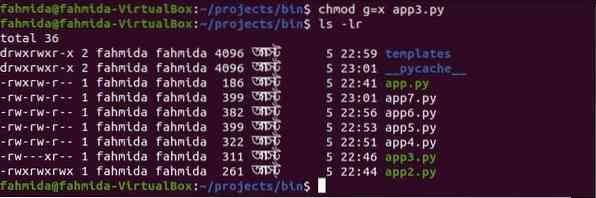
Beispiel-4: Die Leseberechtigung wird anderen entzogen
Führen Sie den folgenden Befehl aus, um zu entfernen lesen (r) Erlaubnisbit für Andere für die Datei app4.py und überprüfen Sie die Berechtigungsbits erneut, nachdem Sie den Befehl ausgeführt haben chmod Befehl.
$ chmod o-r app4.py$ ls -lr
Die folgende Ausgabe zeigt, dass die Berechtigungsbits für app4.py werden geändert in
- r w - r w - - - -. Das lesen (r) den anderen wird die Erlaubnis entzogen.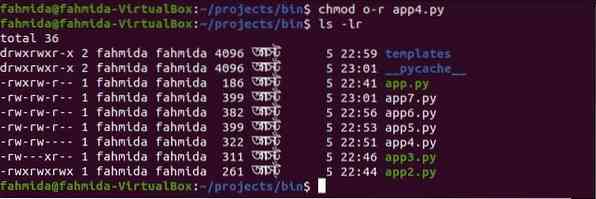
Ordnerberechtigungen:
Die Berechtigungsbits können für den Ordner wie die Dateien, die in den obigen chmod-Befehlen angezeigt werden, gesetzt, zurückgesetzt und entfernt werden.
Beispiel-5: Berechtigung für den Ordner festlegen, zurücksetzen und widerrufen
Führen Sie die folgenden Befehle aus, um einzustellen schreiben (x) Erlaubnis für Andere, Berechtigung zurücksetzen für Gruppe Benutzer durch Zuweisung lesen (r) nur erlaubnis und entfernen ausführen(x) Erlaubnis für die Inhaber des Ordners, Vorlagen.
$ chmod o+x-Vorlagen$ chmod g=r Vorlagen
$ chmod u-x-Vorlagen
$ ls -lr
Die folgende Ausgabe zeigt, dass die Berechtigungsbits für die Vorlagen Ordner werden geändert in d r w - r - - r - x. Das ausführen(x) Berechtigung ist gesetzt für Andere, lesen (r) Berechtigung wird zurückgesetzt für Gruppe Benutzer und ausführen(x) die Erlaubnis wird widerrufen für die Inhaber.
Berechtigungen im numerischen Modus festlegen:
Die Berechtigungsbits von Datei und Ordner werden mithilfe einer dreistelligen Oktalzahl gesetzt oder zurückgesetzt. Im symbolischen Modus können ein oder mehrere Berechtigungsbits nur für einen bestimmten Benutzertyp gesetzt oder zurückgesetzt oder entfernt werden. Im numerischen Modus werden die Berechtigungsbits für alle drei Benutzertypen durch einen einzigen Befehl geändert. Die folgende Tabelle zeigt verschiedene Berechtigungstypen, die durch numerische Werte definiert sind.
| Zahlenwert | Berechtigungstyp |
| 0 | Es zeigt keine Erlaubnis an. |
| 1 | Es zeigt nur die Ausführungsberechtigung (x) an. |
| 2 | Es zeigt nur die Schreibberechtigung an write. |
| 3 | Es zeigt die Berechtigungen zum Schreiben (w) und Ausführen (x) an. |
| 4 | Es zeigt nur die Berechtigung zum Lesen (r) an. |
| 5 | Es zeigt die Berechtigungen zum Lesen (r) und Ausführen (x) an. |
| 6 | Es zeigt die Berechtigungen zum Lesen (r) und Schreiben (w) an. |
| 7 | Es zeigt alle drei Berechtigungen (read(r), write(w) und execute(x)) an. |
Dateiberechtigung:
Einige Beispiele zum Setzen oder Zurücksetzen von Berechtigungsbits der Datei mithilfe von numerischen Werten werden im nächsten Teil dieses Artikels erläutert.
Beispiel-1: Setze '- r w x r - x - w -' Berechtigung für eine Datei
$ chmod 752 App5.py$ ls -l
Die folgende Ausgabe zeigt, dass lesen (r), Schriftsteller) und ausführen(x) Berechtigungen sind für die Inhaber von App5.py. lesen (r) und ausführen(x) Berechtigungen sind gesetzt für Gruppe Benutzer von app5.py. schreiben (w) Die Berechtigung ist für jeden Benutzer von app5 festgelegt.py.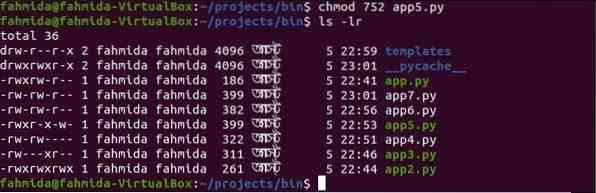
Beispiel-2: Setze '- r w x r - - - - -' Berechtigung für eine Datei
$ chmod 740 app6.py$ ls -lr
Die folgende Ausgabe zeigt, dass lesen (r), Schriftsteller) und ausführen(x) Berechtigungen sind für die Inhaber von App6.py. lesen (r) Berechtigung ist gesetzt für Gruppe Benutzer von app6.py. Für jeden Benutzer von app6 ist keine Berechtigung festgelegt.py.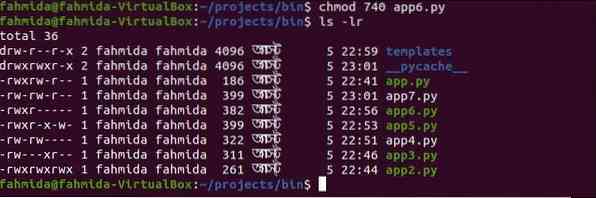
Beispiel-3: Setze '- r - - - - - - - - ' Berechtigung für eine Datei
$ chmod 400 App5.py$ ls -lr
Die folgende Ausgabe zeigt, dass lesen (r) Die Berechtigung wird nur für den Eigentümer festgelegt, und die anderen Berechtigungen anderer Benutzer werden für die Datei app5 . entfernt.py.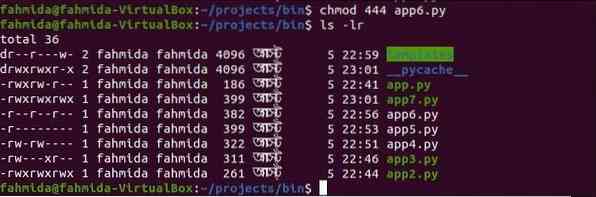
Beispiel-4: Setze '- r - - r - - r - -' Berechtigung für eine Datei
$ chmod 444 app6.py$ ls -lr
Die folgende Ausgabe zeigt, dass lesen (r) Die Berechtigung gilt für alle Arten von Benutzern, und andere Berechtigungen werden für die Datei app6 widerrufen.py.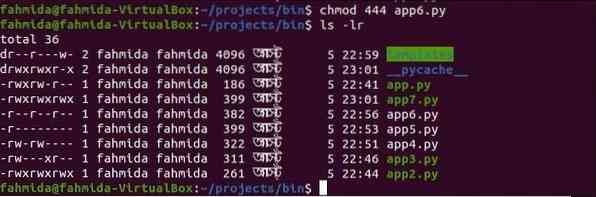
Beispiel-5: Setze die Berechtigung '-r w x r w x r w x' für eine Datei
$ chmod 777 app7.py$ ls -lr
Die folgende Ausgabe zeigt, dass lesen (r), Schriftsteller), und ausführen(x) Berechtigungen werden für alle Arten von Benutzern von app7 festgelegt.py.
Ordnerberechtigung:
$ chmod 442 Vorlagen$ ls -lr
Die folgende Ausgabe zeigt, dass lesen (r) Berechtigung ist für Besitzer und Gruppenbenutzer festgelegt und schreiben (w) Die Berechtigung ist für jeden Benutzer des Ordners festgelegt, Vorlagen.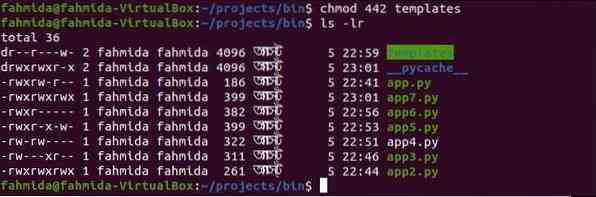
Ändern Sie den Eigentümer mit chown:
chown Befehl wird verwendet, um den Besitz von Benutzern und Gruppenbenutzern für jede Datei zu ändern change. Dieser Befehl kann auf verschiedene Weise verwendet werden, um die Eigentümerschaft der Benutzer zu ändern.
- Wenn bei diesem Befehl nur der Eigentümer verwendet wird, bei dem es sich um einen Benutzernamen oder eine ID handelt, wird der Eigentümer der Datei geändert und die Gruppeninformationen bleiben unverändert.
- Wenn der Eigentümer mit diesem Befehl mit einem Doppelpunkt (:) und einem Gruppennamen verwendet wird, wird der Eigentümer sowohl des Benutzers als auch der Gruppenbenutzer geändert.
- Wenn der Eigentümer mit diesem Befehl nur mit einem Doppelpunkt (:) ohne Gruppennamen verwendet wird, dann wird der Eigentümer der Datei vom Eigentümer und der Gruppe des Eigentümers geändert changed.
- Wenn der Gruppenname mit diesem Befehl nur mit einem Doppelpunkt (:) ohne Besitzer verwendet wird, wird der Besitzer der Datei nur für die Gruppe geändert changed.
- Wenn bei diesem Befehl nur ein Doppelpunkt (:) ohne Besitzer und Gruppennamen verwendet wird, bleibt der Besitz unverändert.
Syntax:
chown [OPTION] [EIGENTÜMER] [: [GRUPPE] ] DATEI
Im Folgenden sind einige Optionen dieses Befehls aufgeführt, mit denen der Besitz der Datei geändert werden kann.
| Möglichkeit | Zweck |
| -from=CURRENT_OWNER: CURRENT_GROUP | Es wird verwendet, um den Besitzer und/oder die Gruppe jeder Datei nur dann zu ändern, wenn der aktuelle Besitzer und/oder die Gruppe mit dem definierten Besitzer und der Gruppe übereinstimmt match. |
| -c, -Änderungen | Es erstellt einen Bericht, wenn sich die Eigentümerschaft ändert. |
| -f, -still, -leise | Es wird die meisten Fehlermeldungen entfernen. |
| -R, -rekursiv | Es funktioniert rekursiv mit Dateien und Verzeichnissen. |
| -L | Es durchläuft jeden symbolischen Link zu einem Verzeichnis. |
| -P | Es wird keine symbolischen Links durchlaufen. |
| -Hilfe | Es werden die Hilfeinformationen angezeigt. |
| -Ausführung | Es zeigt Versionsinformationen an. |
Werden Sie Superuser:
Sie müssen ein Superuser werden, um das auszuführen chown Befehl. Sie können für kurze Zeit ein Superuser sein, indem Sie die folgenden Befehle ausführen, aber Sie müssen das Root-Passwort für den jeweiligen Befehl kennen.
'su' Befehl:
Die vollständige Form von su ist ein Ersatzbenutzer, und dieser Befehl kann verwendet werden, um die Superuser-Berechtigungen für einige administrative Aufgaben zu erhalten. Sie müssen das Root-Passwort angeben, nachdem Sie diesen Befehl ausgeführt haben, um das Root-Recht zu erhalten. Nach Ausführung des Befehls wird die neue Shell-Sitzung für den Superuser erstellt. Die Sitzung des Superusers kann durch Eingabe beendet werden Ausfahrt Befehl.
'sudo' Befehl:
Die Alternative zu su Befehl ist das sudo Befehl. Mit diesem Befehl können einem oder mehreren Benutzern Root-Rechte gewährt werden. Der aktuelle Benutzer kann die Root-Shell-ähnlich öffnen su Befehl mit der Option -i mit sudo Befehl. Ausfahrt Befehl beendet die Root-Shell und kehrt zur Shell des aktuellen Benutzers zurück.
Das Root-Benutzerkonto ist unter Ubuntu standardmäßig deaktiviert. So, das sudo Der Befehl wird hier verwendet, um die Root-Rechte zu erhalten und den Befehl chown auszuführen, um den Besitz der Datei festzulegen.
Beispiel-1: Verwendung von chown mit dem Besitzer
$ ls -l$ sudo chown yesmin c1.py
$ ls -l
Der Erste ls Befehl zeigt den aktuellen Besitz der Dateien an, die im Code Mappe. Hier, fahmida ist der Eigentümer der Datei c1.py Datei, bevor Sie die chown Befehl. Wenn der ls Befehl wird ausgeführt, nachdem der Befehl chown ausgeführt wurde, dann wird das Eigentum an den Benutzer übergeben, jamin, und der Gruppenname ist unverändert geblieben.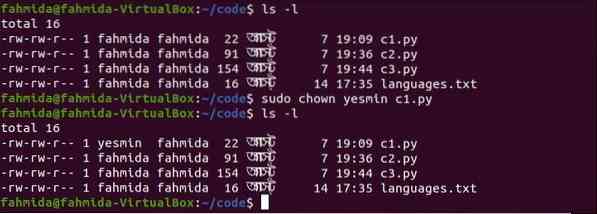
Beispiel-2: Verwendung von chown mit Besitzer und Doppelpunkt (:)
$ ls -l$ sudo chown yesmin: c2.py
$ ls -l
Der Erste ls Befehl zeigt den aktuellen Besitzer und den Gruppenbesitz von das c2.py Datei. Hier der Name des Benutzer- und Gruppenbesitzes von c2.py ist fahmida bevor Sie die chown Befehl. Wenn der ls Befehl wird nach der Ausführung des Befehls ausgeführt, dann wird die Benutzereigenschaft an jamin, und der Gruppenbesitz wird an die Gruppe des Besitzers namens . gegeben jamin.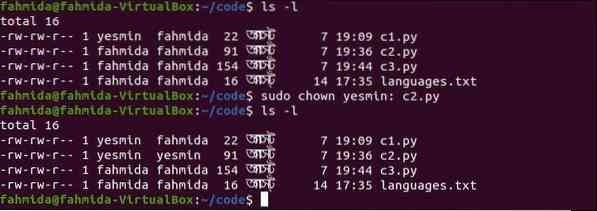
Beispiel-3: Verwendung von chown mit der Gruppe gefolgt von Doppelpunkt(:)
$ ls -l$ sudo chown :pygroup c3.py
$ ls -l
Der Erste ls Befehl zeigt den aktuellen Besitzer und den Gruppenbesitz von die c3.py Datei. Hier der Name des Benutzer- und Gruppenbesitzes von c3.py ist fahmida bevor Sie den chown-Befehl ausführen. Wenn der ls Befehl wird ausgeführt, nachdem der Befehl ausgeführt wurde, dann wird der Gruppenbesitz an die Gruppe des Besitzers namens . übergeben pygroup, und der Name des Benutzereigentums bleibt unverändert.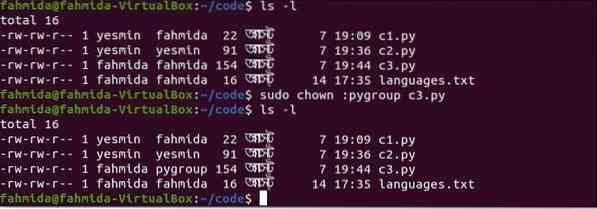
Beispiel-4: Verwendung von chown mit dem Benutzer und der Gruppe gefolgt von einem Doppelpunkt (:)
$ ls -l$ sudo chown fahmida:pygroup c2.py
$ ls -l
Der Erste ls Befehl zeigt den aktuellen Besitzer und den Gruppenbesitz von das c2.py Datei. Hier der Name des Benutzer- und Gruppenbesitzes von c2.py ist jamin bevor Sie die chown Befehl. Wenn der ls Befehl wird nach der Ausführung des Befehls ausgeführt, dann wird die Benutzereigenschaft an fahmida, und das Gruppeneigentum wird gegeben an pygroup.
Beispiel-5: Verwendung von chown nur mit einem Doppelpunkt(:)
$ ls -l$ sudo chown: c3.py
$ ls -l
Der Erste ls Befehl zeigt den aktuellen Besitzer und den Gruppenbesitz von die c3.py Datei. Hier ist das Eigentum des Benutzers fahmida, und das Eigentum der Gruppe ist pygroup von c2.py bevor Sie die chown Befehl. Wenn der ls Befehl wird nach dem Ausführen des Befehls ausgeführt, dann bleiben die Eigentumsrechte von Benutzer und Gruppe unverändert.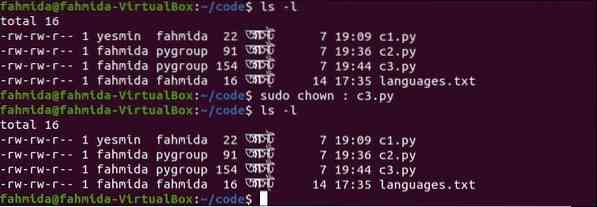
Fazit:
Linux-Benutzer können die Dateiberechtigung und den Besitz auf verschiedene Weise ändern, die durch die Verwendung verschiedener Linux-Befehle in diesem Artikel gezeigt werden. In Linux existiert ein weiterer Befehl, um den Besitz von Gruppenbenutzern nur für die Datei zu ändern change. Der Befehl ist chgrp das wird hier nicht erklärt. Die Aufgabe von die chgrp Der Befehl kann einfach mit dem Befehl ausgeführt werden chown Befehl. Ich hoffe, dass das Konzept der Dateiberechtigung und des Besitzes der Datei und des Ordners im Linux-Betriebssystem nach dem Lesen dieses Artikels geklärt wird.
 Phenquestions
Phenquestions


